ホームページ >システムチュートリアル >Windowsシリーズ >win7 システムを再インストールした後にマウスが故障した場合はどうすればよいですか? win7システムを再インストールした後のマウス障害の解決策
win7 システムを再インストールした後にマウスが故障した場合はどうすればよいですか? win7システムを再インストールした後のマウス障害の解決策
- WBOYWBOYWBOYWBOYWBOYWBOYWBOYWBOYWBOYWBOYWBOYWBOYWB転載
- 2024-02-12 16:00:161663ブラウズ
コンピュータ win7 システム を再インストールした後、一部のユーザーはマウスの故障の問題を抱えています。他のコンピュータに接続すると、デバイスは正常に使用できます。この問題について、多くの人が解決方法を知りません。 . 、その後、この win7tutorial の編集者が完全なソリューションを大多数のユーザーと共有します。今日の内容が、あなたが提起した質問に答えることができれば幸いです。

Win7 システム再インストール後のマウス障害の解決策
1. シャットダウン キーを使用してコンピュータを再起動します。

#2. 次に、コンピューターの電源を入れ、F8 キーを押して、ハイエンドのスタートアップ オプションで [セーフ モードとネットワーク] を選択します。
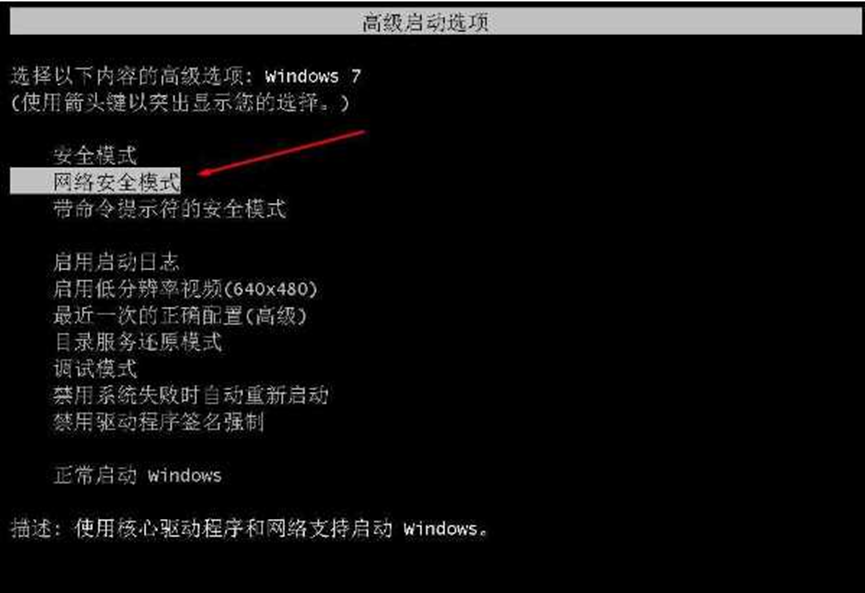
#3. セーフ モードで実行し、USB ドライバーをアップグレードします。
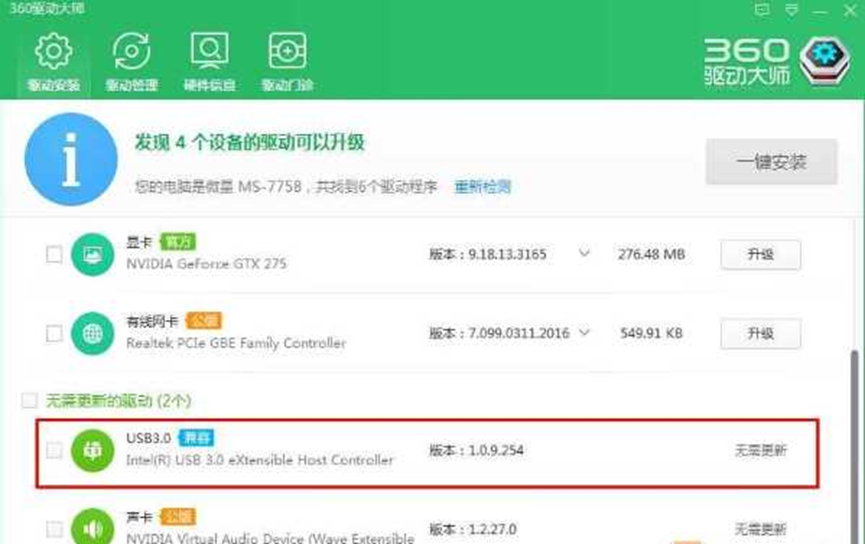
#4. 最後にアップグレードが完了し、通常モードで再起動するとコンピュータのマウスが使用できるようになります。
その他の解決策:
上記のどの方法でも問題を解決できない場合は、システムの再インストールを検討してください。
推奨イメージのダウンロード
Win7 SP1 公式フラッグシップ バージョン 64 ビット
Win7 x64 純粋バージョン (64 ビット自動アクティベーション)
Win7 純粋版 アクティベーション不要 64 ビット (ノートブックのみ)
システムのインストール方法
このサイトでは 2 つのシステムを提供しますインストール方法では、ローカル ハード ドライブへのインストールが最も簡単なインストール方法です。ハードディスクのインストールを使用する前に、U ディスク ブート ツールを作成することをお勧めします。ハードディスクのインストールが失敗する場合、またはコンピュータの電源が入らない場合、ようこそインターフェイスでスタックする場合、デスクトップに入ることができない場合、またはブルー スクリーンが表示される場合は、などの場合は、システムを再インストールするために U ディスクを選択する必要があります。
注意事項: システムを再インストールすると、現在のシステム ディスク (通常は C ドライブ) がフォーマットされますので、必ず事前に C ドライブとデスクトップのデータをバックアップしてください。
以上がwin7 システムを再インストールした後にマウスが故障した場合はどうすればよいですか? win7システムを再インストールした後のマウス障害の解決策の詳細内容です。詳細については、PHP 中国語 Web サイトの他の関連記事を参照してください。

